Cet article vous montre comment configurer un proxy pour les programmes CopyTrans utilisés d’une manière autonome (en version .zip). Si vous utilisez CopyTrans Control Center, vous pouvez configurer un proxy pour toutes nos applications à la fois.
Réglages proxy pour CopyTrans
Démarrez le programme CopyTrans et allez dans le Menu > Préférences :
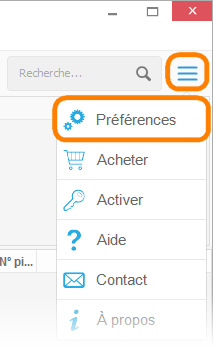
Cliquez sur le bouton « Préférences avancées ».
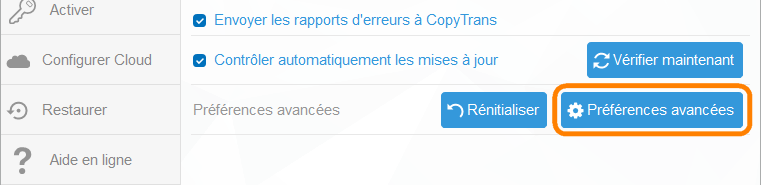
Dans la nouvelle fenêtre qui s’ouvre, rechechez « proxy ». Modifiez les données de chaque valeur en double-cliquant sur le champ correspondant comme dans l’exemple suivant :
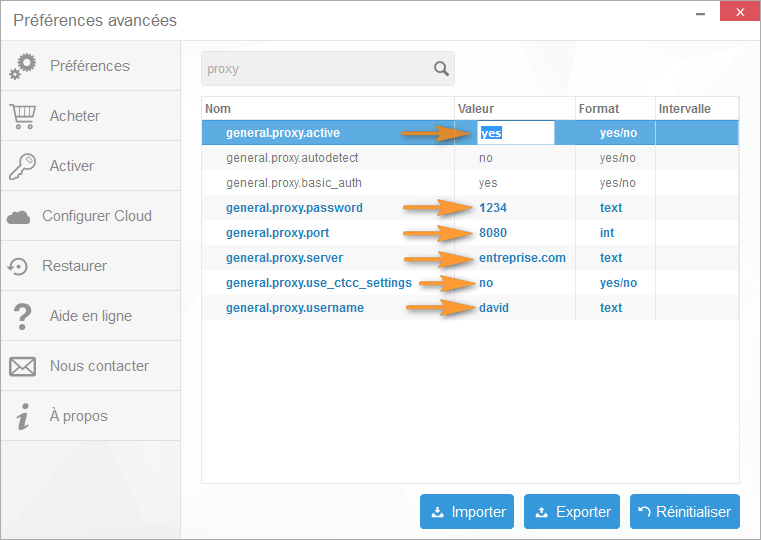
Voici la liste et les descriptions des réglages à configurer. Vos modifications seront appliquées au prochain démarrage de l’application.
general.proxy.active – utiliser ou ne pas utiliser les réglages proxy
general.proxy.server – l’adresse du serveur proxy
general.proxy.port
general.proxy.username – votre nom d’utilisateur
general.proxy.password – votre mot de passe
general.proxy.auto_detect – marquez « yes » afin de récupérer les réglages proxy depuis Windows – toutes les autres valeurs seront ignorées
general.proxy.use_ctcc_settings – marquez « yes » afin de récupérer les réglages proxy depuis CopyTrans Control Center – toutes les autres valeurs seront ignorées
general.proxy.basic_auth – authentication de base
Ça y est, vous avez maintenant configuré votre logiciel CopyTrans pour qu’il puisse se connecter via votre serveur proxy.